Streaming
Server adalah sebuah web server atau aplikasi yang terinstal di dalam sebuah
server yang digunakan untuk menjalankan file video atau audio secara real-time
atau streaming di internet. Streaming server mengizinkan kita untuk meletakkan
file-file audio atau video secara terpisah dari web server yang kita jalankan.
Situs-situs yang menyediakan layanan streaming video atau audio menggunakan
streaming server untuk menjalankan layanannya. Contoh situs-situs yang
menggunakan streaming server diantaranya Youtube, Metacafe, dan Megavideo.
Kali
ini di blog saya akan membahas mengenai XAMPP yang merupakan salah satu
aplikasi untuk membangun aplikasi website dinamis di lokalhost atau yang belum
terkoneksi dengan internet. Sebenarnya ada beberapa aplikasi untuk membangun
website di lokalhost seperti MAMP, LAMP, dan WAMP, namun dari ke empat aplikasi
tersebut menurut pusatdesainweb.com yang paling mudah digunakan dan dari segi
interface yang paling baik adalah XAMPP.
XAMPP
adalah software web server apache yang di dalamnya tertanam server MySQL yang
didukung dengan bahasa pemrograman PHP untuk membuat website yang dinamis.
XAMPP sendiri mendukung dua system operasi yaitu windows dan Linux. Untuk linux
dalam proses penginstalanny menggunakan command line sedangkan untuk windows
dalam proses penginstalannya menggunakan interface grafis sehingga lebih mudah
dalam penggunaaan XAMPP di Windows di banding dengan Linux.
Sebelum
kita membahas cara mengenai penginstalan dan penggunaan dasar XAMPP alangkah
lebih baiknya jika kita mengetahui terlebih dahulu aplikasi apa yang ada di
dalam XAMPP yang merupakan aplikasi vital bagi berjalannya XAMPP dengan baik.
DIdalam XAMPP ada 3 komponen utama yang di tanam di dalamnya yaitu web server
Apache, PHP, dan MySQL
Apache
Apache
merupakan web server yang digunakan untuk menampilkan website di internet
seperti menggunakan Mozilla fire fox, Google Crome, IE, Safari, dll berdasarkan
kode-kode yang di tulis di dalam website tersebut baik menggunakan bahasa
pemrograman HTML maupun PHP yang mengambil suatu database yang dibangun di
MySQL, sehingga terbentuklah sebuah website yang dapat di lihat di Mozilla fire
fox dan kawan-kawannya. Apache sendiri bersifat opensource sehingga dapat
digunakan oleh siapa saja dan dikembangkan oleh siapa saj tentunya bagi yang
mampu mengembagkannya.
PHP
PHP
meupakan bahasa pemrograman yang di digunakan untuk membuat website dinamis
yang memungkinkan kita melakukan update website setiap saat. Berbeda dengan
HTML yang source kodenya di tampilkan di website, source code PHP tidak di
tampikan di halaman muka suatu website karena PHP di olah dan dip roses di
server, PHP bersifat server-side scripting yang mampu berjalan di brbagai
system operasi seperti windows, Linux, Mac OS, dll.
PHP
memiliki kedinamisa dalam hal database yang bisa dihubungkan dengan PHP seperti
MySQL, Oracle, MS Access, PostgreSQL. Namun untuk pemrograman website yang
paling digunakan adalah MySQL. PHP sendiri sampai sekarang sudah mengalami
perkembangan yang pesat dan sudah mencapai PHP 5.5. untuk mengawali kode dalam
PHP menggunakan kode <? Dan diakhiri tanda ?>.
MySQL
MySQL
dapat digunakan untuk membuat dan mengola database beserta isinya. Kita dapat
memanfaatkan MySQL untuk menambahkan, mengubah dan menghapus data yang berada
dalam database. MySQL merupakan sisitem manajemen database yang bersifat at
relational. Artinya data-data yang dikelola dalam database akan diletakkan pada
beberapa tabel yang terpisah sehingga manipulasi data akan menjadi jauh lebih
cepat.
MySQL dapat digunakan untuk mengelola database mulai dari yang kecil sampai dengan yang sangat besar. MySQL juga dapat menjalankan perintah-perintah Structured Query Language (SQL) untuk mengelola database-database yang ada di dalamnya. Hingga kini, MySQL sudah berkembang hingga versi 5. MySQL 5 sudah mendukung trigger untuk memudahkan pengelolaan tabel dalam database.
MySQL dapat digunakan untuk mengelola database mulai dari yang kecil sampai dengan yang sangat besar. MySQL juga dapat menjalankan perintah-perintah Structured Query Language (SQL) untuk mengelola database-database yang ada di dalamnya. Hingga kini, MySQL sudah berkembang hingga versi 5. MySQL 5 sudah mendukung trigger untuk memudahkan pengelolaan tabel dalam database.
PHPMyAdmin
MySQL
merupakan sebuah database yang dalam membuat perintah perintahnya menggunakan
command line yang menyusahkan dalam proses input, delete, update database. Di
dalam XAMPP terdapat sebuah apliaksi yang dinamakan PHPMy Admin yang digunakan
untuk membuat pengetikan kode-kode MySQL yang tadinya harus di ketik di command
line bisa di olah menggunakan interface grafis sehingga memudahkan dalam
pengelolaan database MySQL.
Setelah
mengetahui definisi dan fungsi fungsi di dalam XAMPP selanjutnya kita akan
membahas bagaimana cara menginstal XAMPP.
Ada
beberapa langkah yang harus pembaca lakukan untuk menggunakan XAMPP menggunakan
Apache :
Pastikan pada PC pembaca aplikasi XAMPP sudah ter-install. Jika belum maka download aplikasi tersebut dan lakukan peng-installan. Dan jika sudah, buka aplikasi tersebut, maka akan muncul tampilan awal aplikasi tersebut seperti ini :
Untuk membuat localhost, kita harus membutuhkan “Apache”.
Maka aktifkan “Module
Apache” dengan meng-klik tombol “Start”. Tunggu beberapa saat sampai “Apache
tersebut berwarna hijau dan keluar digit PID(s) dan Port(s).
Adapun
Digit PID(s) dan Port ini merupakan nomor Standart dan nomor Secure. Sebagai
mana kita tahu Port ini bertujuan untuk mengizinkan sebuah komputer untuk
mendukung beberapa sesi koneksi dengan komputer lainnya dan program di dalam
jaringan. PORT 80 biasanya untuk WEB Server.
Jika muncul digit tersebut, maka
Modul Apache sudah siap untuk di fungsikan. Untuk mengetahui hal tersebut,
dapat kita lakukan pada WEB Browser, saya memakai Mozila Firefox dan ketikan
alamat “localhost” maka akan muncul tampilan seperti ini :
Langkah selanjutnya, buat sebuah folder pada tempat lokasi penyimpanan XAMPP. Isikan folder tersebut dengan nama folder “Video” di dalam folder ini simpan video dan HTML dengan format Notepad (txt) . Pembaca dapat melihatnya di “localdisk C – xampp – htdocs – Video “
Pada gambar di atas pembaca dapat melihat 2 buah video dan notepad “tes”. Nah, pada notepad tersebut isikan program HTML seperti pada gambar di bawah ini :
Pada koding di atas berisikan Judul Tab, halaman yang
akan kita inginkan. Untuk Judul Video dan ukuran video harus sesuai dengan
video yang akan kita jadikan streaming, seperti pada video yang saya punya.
Jika sudah save dan bukak lagi localhost kita dengan alamat http://localhost/video/ atau pembaca dapat juga meng-akses dengan IP PC pembaca, seperti IP PC saya ini http://172.16.30.17/video/ . :
Pembaca
jangan bingung dengan gambar di atas, kenapa ada 2 buah video yang muncul ????
heheh. Itu karna saya menyimpan 2 buah video.
Maka
tiba saatnya kita untuk menjalankan video tersebut, tapi pastikan dulu pembaca
apakah software VLC sudah aktif pada Mozila Firefox, jika belum aktifkan VLC
tersebut, caranya klik tanda ini di
pojok kanan atas, dan pilih “Add-ons”
Ok, let’s Play, mari kita putar video streaming kita, dengan mengklik video “Upinipin.3gp” pada localhost kita atau meng-akses nya pada alamat seperti di bawah ini :
Selanjutnya
kita ingin membuat list video. Artinya kita mempunyai beberapa kumpulan video
pada localhost kita. Caranya dengan menambah HTML nya lagi, Seperti ini :
Alamat tersebut dapat kita ambil jika kita sudah menyimpan beberapa
video pada folder xampp.
Jika
sudah maka, akses lagi ke alamat kita yaitu “localhost” dan klik nama Notepad
HTML pembaca, nama HTML saya, “List” dan klik atau bisa megaksesnya seperti tanda
merah yang saya berikan pada gambar di bawah ini. Lalu akan muncul beberapa
list video yang saya punya :
Klik
kanan dan new tab masing – masing video nya, maka video tersebut akan muncul
dan dapat jalan dengan cara bersamaan.
Pembaca dapat juga mengakses Video – Video dengan teman
pembaca yang berada pada satu LAN saja. Karna IP saya belum di konfigurasi
dengan Router di tempat saya.
Sekian dari penjelasan saya, untuk pengembangannya
mungkin pembaca dapat melakukannya. Terimakasih :D.




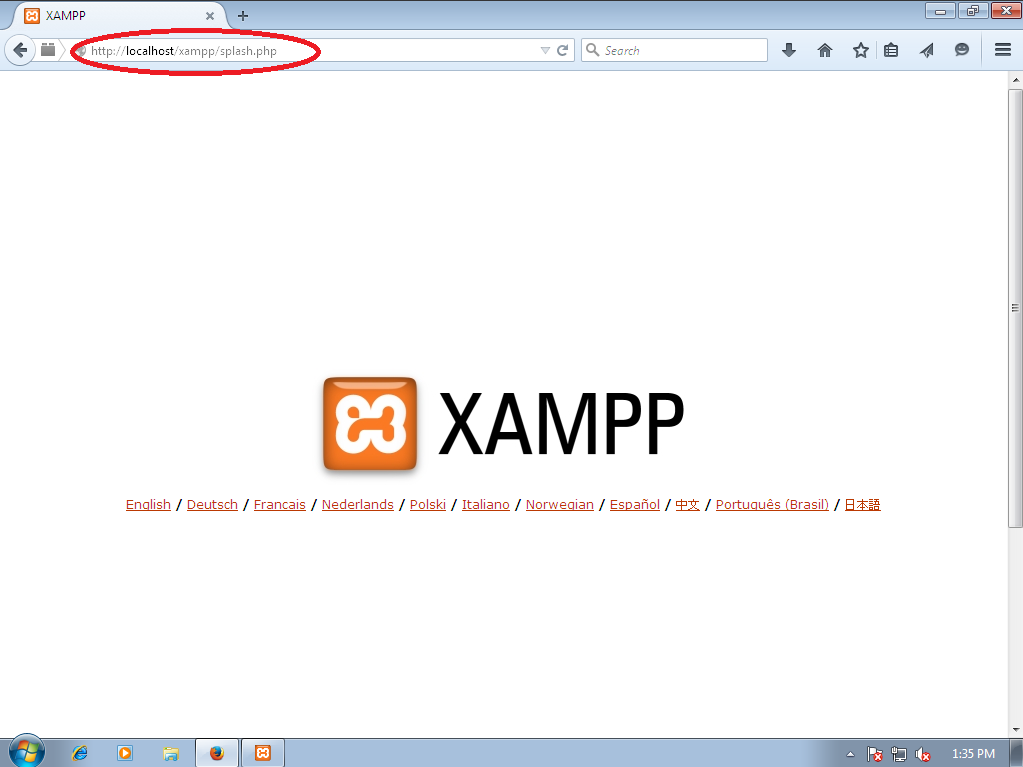


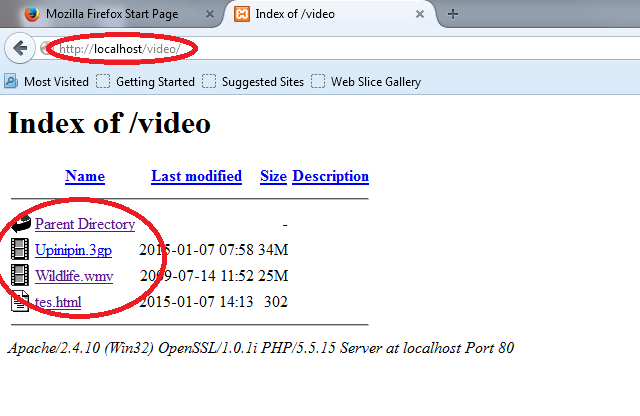





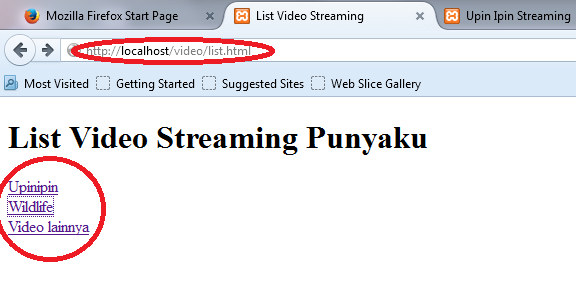

Tidak ada komentar:
Posting Komentar